Πώς να επαναφέρετε τον κωδικό πρόσβασης περιορισμών στο iPhone; Ο κωδικός πρόσβασης περιορισμών iPhone είναι πραγματικά καλός βοηθός για τους γονείς να εμποδίσουν τα παιδιά τους να εισέλθουν στις περιορισμένες εφαρμογές ή λειτουργίες. Τι να κάνετε αν ξεχάσετε τον κωδικό πρόσβασης περιορισμών iPhone; Είναι φοβερό πράγμα που δεν μπορείτε να καταργήσετε ή να κατεβάσετε εφαρμογές στο iPhone σας. Λοιπόν, πώς να επαναφέρετε τους κωδικούς πρόσβασης στο iPhone / iPad / iPod; Εδώ σας παρουσιάζουμε τον ευκολότερο τρόπο επαναφοράς του κωδικού πρόσβασης περιορισμών iPhone.
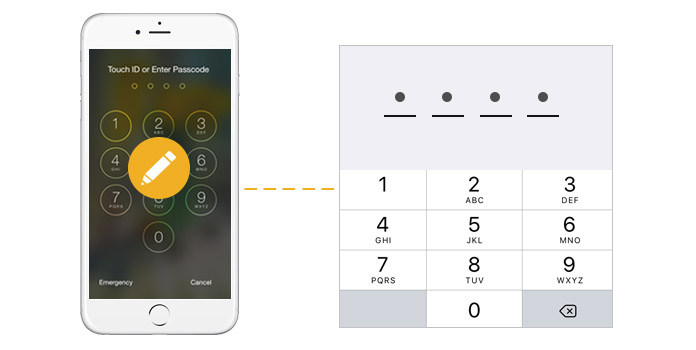
Επαναφορά κωδικού πρόσβασης περιορισμών iPhone
Όσον αφορά την ασφάλεια του iPhone σας, καλύτερα να επαναφέρετε τακτικά τον κωδικό πρόσβασης περιορισμού. Όταν θυμάστε τον κωδικό πρόσβασης, είναι πολύ εύκολο για εσάς να επαναφέρετε τον κωδικό πρόσβασης περιορισμού στο iPhone. Διαβάστε παρακάτω για επαναφορά κωδικού πρόσβασης περιορισμού iPhone.
Βήμα 1 Πατήστε "Ρυθμίσεις"> "Γενικά".
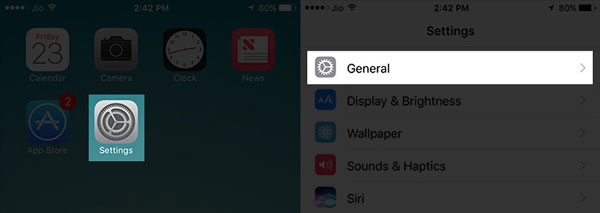
Βήμα 2 Πατήστε "Περιορισμοί". εισαγάγετε τον υπάρχοντα κωδικό πρόσβασής σας.
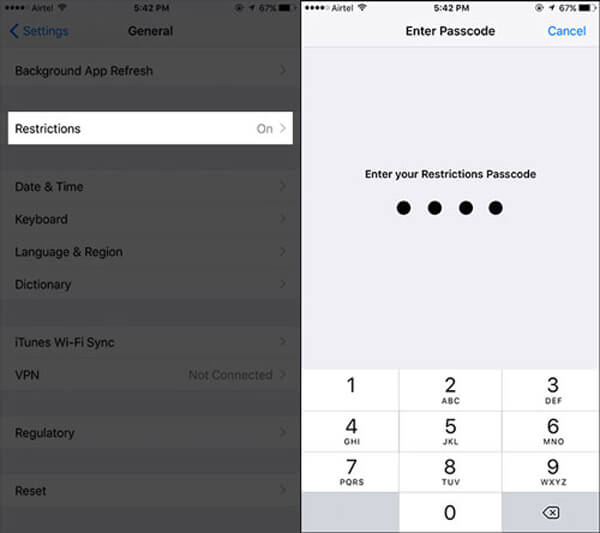
Βήμα 3 Όταν πατήσετε "Απενεργοποίηση περιορισμών", θα το κάνετε να σας ζητηθεί να εισαγάγετε τον κωδικό πρόσβασής σας κερδίσουν.
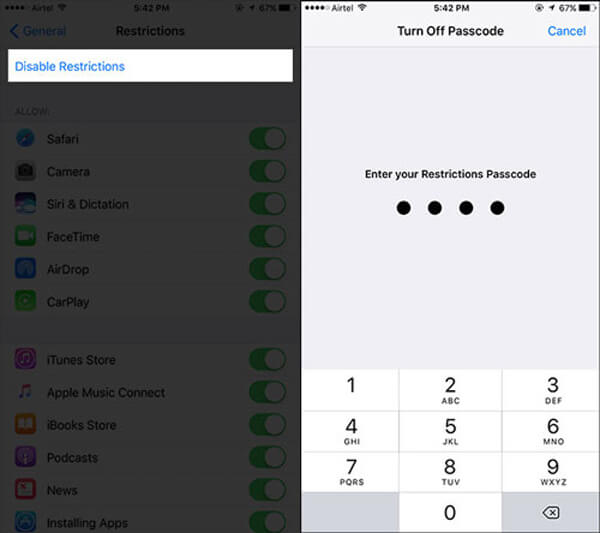
Βήμα 4 Όταν "Ενεργοποιήσετε τους περιορισμούς" ξανά, θα σας ζητηθεί να εισαγάγετε έναν νέο κωδικό πρόσβασης. Επαναφέρετε ένα νέο τώρα.
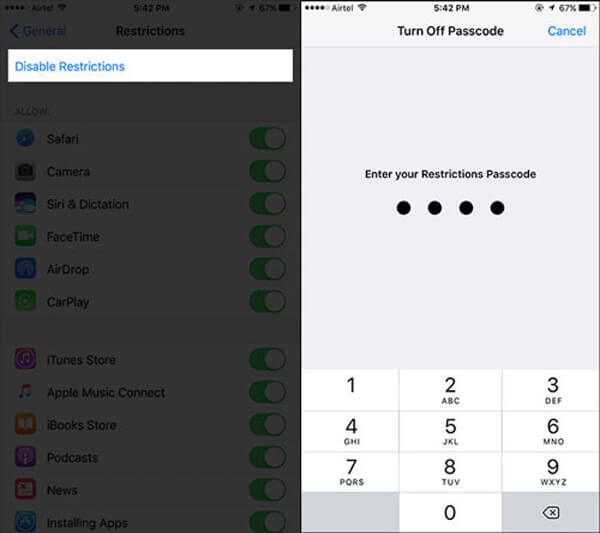
Εάν θέλετε να επαναφέρετε τον κωδικό πρόσβασης περιορισμών iPhone χωρίς επαναφορά από το εργοστάσιο, ίσως είναι λίγο δύσκολο. Και αν επαναφέρετε το iPhone στις εργοστασιακές ρυθμίσεις και αυτή η λειτουργία θα διαγράψει τις επαφές iPhone, τις φωτογραφίες, τα βίντεο και οποιαδήποτε άλλα δεδομένα, θα πρέπει να δημιουργήσετε αντίγραφα ασφαλείας του iPhone σας εκ των προτέρων. Και μπορείτε να δημιουργήσετε αντίγραφα ασφαλείας του iPhone σας με το iTunes ή το iCloud όπως θέλετε. Ακολουθήστε τα παρακάτω βήματα για να επαναφέρετε και να αλλάξετε τον κωδικό πρόσβασης περιορισμών στο iPhone.
Ένα πράγμα που πρέπει να σημειώσετε ότι η επαναφορά του κωδικού πρόσβασης περιορισμού iPhone θα διαγράψει όλα τα δεδομένα σας και θα το κάνει ως νέο iPhone. Έτσι, όταν ακολουθείτε τα παρακάτω βήματα για να επαναφέρετε τον κωδικό πρόσβασης περιορισμού στο iPhone, πρέπει να το κάνετε Δημιουργία αντιγράφων ασφαλείας του iPhone στον υπολογιστή Πρώτα.
Βήμα 1 Ανοίξτε το iTunes στο Mac ή στον υπολογιστή σας
Κατεβάστε το πιο πρόσφατο iTunes και εγκαταστήστε το στον υπολογιστή σας. Και μετά ξεκινήστε το. Μετά από αυτό, συνδέστε το iPhone σας με υπολογιστή μέσω καλωδίου USB.
Βήμα 2 Επαναφέρετε το iPhone σας
Όταν το εικονίδιο του iPhone σας εμφανίζεται στην επάνω γραμμή μενού στο iTunes (Πρέπει να πατήσετε "Εμπιστοσύνη" εάν το iPhone σας ζητήσει να "Εμπιστευτείτε αυτόν τον υπολογιστή"), κάντε κλικ στο εικονίδιο του iPhone σας και θα δείτε τις πληροφορίες όπως παρακάτω, απλώς πατήστε "Επαναφορά" iPhone ".
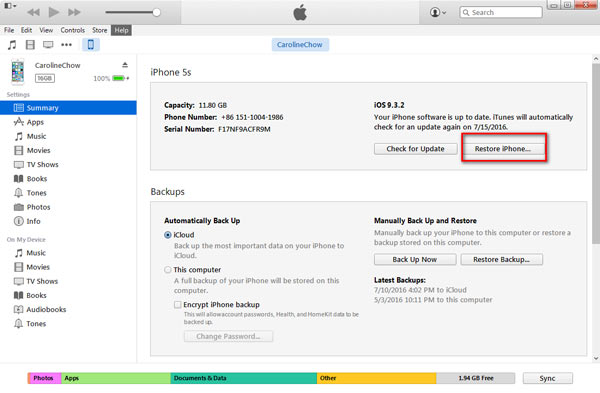
Βήμα 3 Επαναφέρετε τον κωδικό πρόσβασης περιορισμών iPhone
Το iPhone σας θα επαναφερθεί στις εργοστασιακές ρυθμίσεις και θα γίνει επανεκκίνηση. Τώρα, ο κωδικός πρόσβασης περιορισμών έχει καταργηθεί και μπορείτε να επαναφέρετε και να τον αλλάξετε στους αριθμούς που γνωρίζετε.
1. Στην οθόνη υποδοχής, επιλέξτε "Ρύθμιση ως νέο iPhone" στο ενεργοποιήστε το iPhone, ώστε ο κωδικός πρόσβασης περιορισμών iPhone να μπορεί να είναι κενός.
2. Αφού ορίσετε το iPhone ως νέο, μπορεί να χρειαστείτε αυτήν την ανάρτηση για να σας βοηθήσει Αποκατάσταση στοιχείων iPhone για επαναφορά δεδομένων iPhone.
Υπάρχει επίσης μια ολοκληρωμένη λύση για την επαναφορά του κωδικού πρόσβασης περιορισμών, ακόμη και αν ξεχάσατε τον κωδικό πρόσβασης. iPhone Data Eraser είναι σε θέση να διαγράψει εντελώς το iPhone σας, αποκλείοντας τον κωδικό πρόσβασης περιορισμών.
Βήμα 1 Εκκινήστε το iPhone Data Eraser και συνδέστε το iPhone με υπολογιστή. Το πρόγραμμα θα εντοπίσει σύντομα το iPhone σας.

Βήμα 2 Επιλέξτε ένα επίπεδο διαγραφής (Χαμηλό, Μεσαίο και Υψηλό). Το "Υψηλό επίπεδο" συνιστάται εδώ.

Βήμα 3 Κάντε κλικ στο κουμπί "Έναρξη" και διαγράψτε όλα τα δεδομένα iPhone, συμπεριλαμβανομένου του κώδικα περιορισμών στο iPhone.

Εάν είστε γονέας που θέλει να σταματήσει τα παιδιά σας να παίζουν το iPhone / iPad σας ή ένα άτομο πρέπει να κρατήσει το μυστικό σας στο iPhone / iPad σας, πρέπει να είστε εξοικειωμένοι με τους περιορισμούς του iPhone. Είναι προφανές ότι η Apple χρησιμοποιεί πάντα περίπλοκο πρόγραμμα για την εξυπηρέτηση των πελατών της. Έτσι, χρησιμοποιούν τους περιορισμούς στο iPhone / iPad, επίσης ως γονικό έλεγχο, για να αποκλείσουν ορισμένες εφαρμογές και λειτουργίες σε συσκευές iOS. Στις "Ρυθμίσεις"> "Γενικά"> "Περιορισμοί"> "Ενεργοποίηση περιορισμών", μπορείτε να εισαγάγετε αυτόν τον κωδικό πρόσβασης περιορισμών iPhone τεσσάρων αριθμών για να ενεργοποιήσετε τη λειτουργία ενεργών περιορισμών iPhone όπως χρειάζεστε.
Μετά από αυτό, εφ 'όσον εσείς ή κάποιος άλλος θέλετε να εκτελέσετε τις περιορισμένες εφαρμογές ή τις λειτουργίες σας, είναι απαραίτητο να εισαγάγετε τον κωδικό πρόσβασης περιορισμών τεσσάρων αριθμών.
Στην πραγματικότητα, προτείνουμε να μην ορίσετε αυτόν τον περιορισμό στο iPhone σας εάν δεν έχετε την ανάγκη, ειδικά για εκείνους που συνήθως δεν μπορούν να θυμηθούν τους κωδικούς πρόσβασης, όπως κωδικός πρόσβασης iPhone, κωδικός πρόσβασης τραπεζικής κάρτας και ούτω καθεξής. Τέλος πάντων, καλή τύχη σε εσάς και δοκιμάστε την παραπάνω λύση για να επαναφέρετε τον κωδικό πρόσβασης iPhone.